همه می دانند که Xbox می تواند از هر سرویس جریانی شناخته شده برای انسان پشتیبانی کند ، اما آیا شما فهمیدید که می توانید محتوا را مستقیماً از طریق رایانه به Xbox منتقل کنید؟ دستورالعمل های زیر برای دستگاه های Xbox One و دستگاه های Xbox Series X و Series S کار خواهد کرد. اگر فیلم های خانوادگی دارید یا فیلم هایی در درایو خود ذخیره کرده اید ، می توانید آن را در Xbox خود قرار دهید تا در آنجا تماشا کند.
آن را به عنوان یک مرد فقیر تصور کنید سرور Plex راه اندازی آن آسان است و برای شروع فقط به چند مورد احتیاج دارید.

نحوه پخش جریانی ویدئو از Xbox از ویندوز 10
برای شروع پخش جریانی ، باید یکی از دو مورد را نصب کنید برنامه ها در کنسول Xbox شما: Grooveیا Music & TV. می توانید این برنامه ها را در Microsoft Store پیدا کرده و مستقیماً در کنسول خود بارگیری کنید.
همچنین باید اطمینان حاصل کنید که کنسول Xbox و رایانه Windows 10 در یک شبکه هستند.
Xbox خود را به رایانه خود اضافه کنید
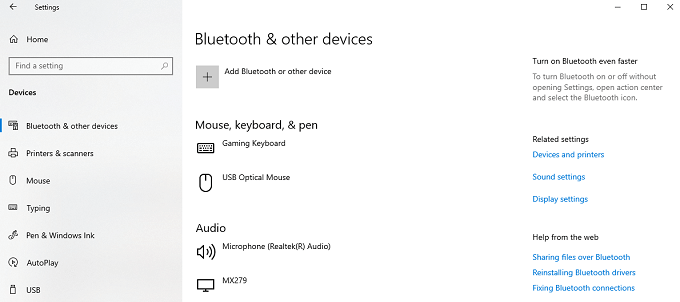
توجه:اگر در اتصال کنسول خود مشکلی ندارید ، مطمئن شوید که آن روشن است و به اینترنت متصل است.
روشن کردن جریان رسانه
مرحله بعدی این است که مطمئن شوید Media Streaming در رایانه شما فعال است.
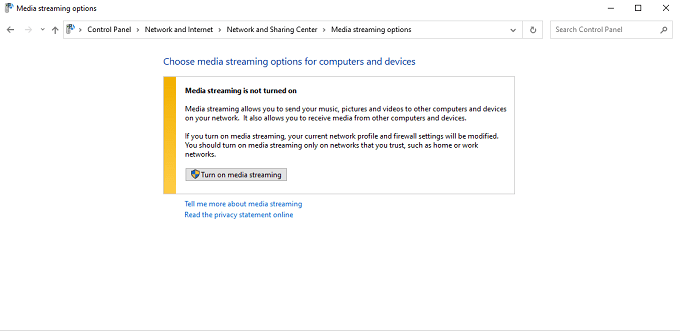
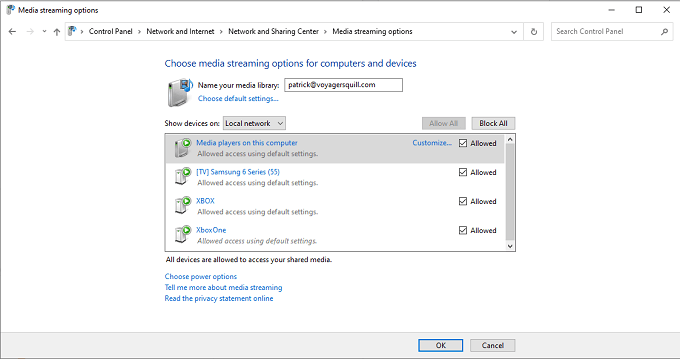
<قوی علامت گذاری شود >فیلم را انتخاب کنید
وقتی Media Streaming را روشن کردید و برنامه های مناسب را روی Xbox خود نصب کردید ، فیلمی را که می خواهید تماشا کنید پیدا کنید و روی آن کلیک راست کنید. Cast to Deviceرا انتخاب کرده و سپس کنسول خود را انتخاب کنید.
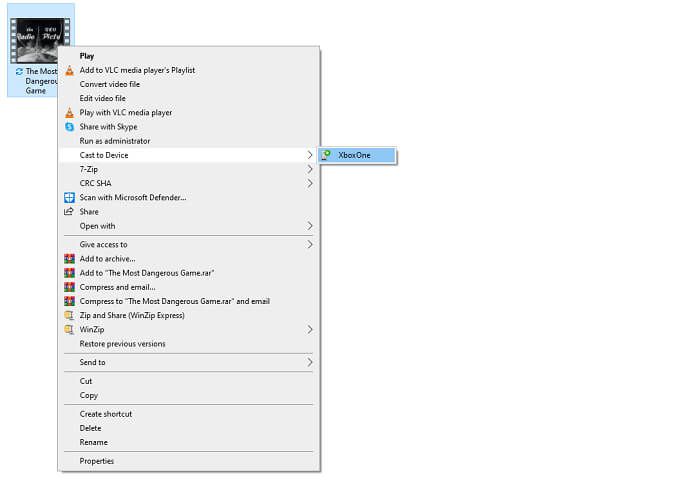
اطمینان حاصل کنید که فیلم در قالبی است که Xbox از آن پشتیبانی می کند ، در غیر این صورت پخش جریانی نمی شود. می توانید پست ما را در مورد نحوه تبدیل بین قالب های ویدیویی بخوانید. Xbox از این رمزگذارها پشتیبانی می کند و قالب های پرونده:
بعد از پخش ویدیو ، در Xbox شما نمایش داده می شود. می توانید فیلم را با کنترل کننده Xbox خود کنترل کنید تا سریع جلو بروید یا مکث کنید. این تنها چیزهایی است که وجود دارد - از این مرحله ، فیلم مانند ذخیره شدن در Xbox شما پخش می شود.
همچنین می توانید روی فیلم کلیک راست کرده و باز کردن با>فیلم و تلویزیونرا انتخاب کنید.
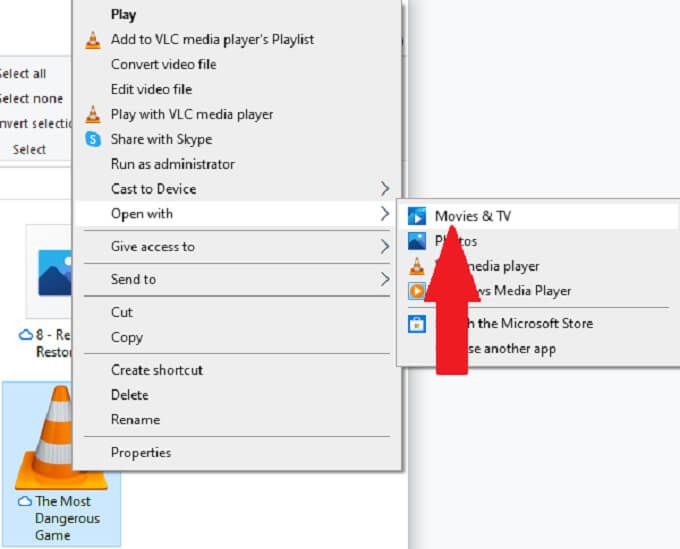
پخش فیلم در رایانه شما آغاز می شود. سه نقطه را در گوشه پایین سمت راست انتخاب کنید و سپس ارسال به دستگاه را انتخاب کنید.کنسول خود را از لیست ظاهر شده انتخاب کنید.

اگر یک Xbox مخصوص دیجیتال دارید اما دارای پرونده های رسانه ای زیادی هستید ، این یک روش عالی برای تماشای فیلم است.
چگونه می توان موسیقی را از ویندوز 10 به Xbox خود منتقل کرد
پخش ویدئو یک چیز است ، اما آیا می دانید که می توانید موسیقی را نیز پخش جریانی کنید؟ اکثر مردم هنوز یک مجموعه موسیقی کاملاً قابل توجه از روزهای قبل Spotify و Apple Music دارند. شاید شما یک رکورد را به دیجیتال تبدیل کرده باشید و نتوانید همان صدا را در یک سرویس پخش جریانی ضبط کنید.
همچنین می توانید موسیقی را از رایانه Windows 10 به کنسول Xbox خود پخش کنید.
مراحل زیر فرض می کند شما قبلاً کنسول Xbox خود را به رایانه شخصی خود متصل کرده اید و جریان رسانه را روشن کرده اید ، جزئیات این مراحل ذکر شده در بالا است.
گزینه را انتخاب کنید آواز
بسیاری از گیمرها با کنسول های بازی خود همه کاره می شوند و آنها را به سیستم های صوتی پیشرفته فراگیر متصل می کنند تا در بازی های چند نفره به آنها برتری دهند. اگر این صدای شما به نظر می رسد ، فقط تصور کنید که موسیقی فوق العاده عالی به نظر می رسد.
روی آهنگی که می خواهید پخش جریانی کنید راست کلیک کنید و سپس Cast to Deviceرا انتخاب کنید و کنسول Xbox خود را انتخاب کنید.
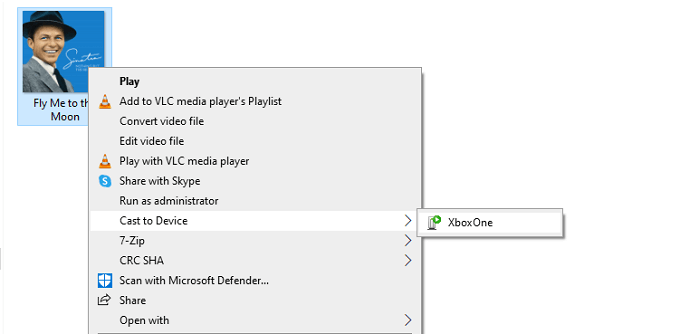
باز هم اطمینان حاصل کنید که آهنگ در قالب پرونده مناسب Xbox برای تشخیص آن قرار دارد. همچنین می توانید مقاله ما را در مورد نحوه تبدیل بین قالب های مختلف صوتی بخوانید. از قالب های زیر پشتیبانی می کند:
پخش جریانی از ویندوز 10 به کنسول Xbox ساده است. پس از نصب ، می توانید فیلم ها و موسیقی های مورد علاقه خود را به راحتی از رایانه خود به کنسول خود منتقل کنید تا آنها را در صفحه بزرگتر یا با سیستم استریو بهتر تجربه کنید.